Управление пространством на жестком диске — это постоянная борьба, особенно если у вас ограниченное пространство для хранения. Если вы загрузите много файлов, вам внезапно не хватит места.
Если у вас заканчивается емкость жесткого диска, но вы не уверены, какие файлы занимают место, вам понадобится анализатор дискового пространства.
Анализатор дискового пространства обеспечивает визуальный анализ вашего жесткого диска, позволяя выяснить, какие файлы занимают место, где самые большие файлы скрываются на вашем диске, дублированные файлы и многое другое.
Программы для Windows, мобильные приложения, игры — ВСЁ БЕСПЛАТНО, в нашем закрытом телеграмм канале — Подписывайтесь:)
1. WinDirStat
WinDirStat является одним из лучших инструментов для анализа дискового пространства и, безусловно, одним из самых популярных. Он прост в использовании, имеет открытый исходный код, обеспечивает подробный анализ ваших дисков и имеет гигантское визуальное отображение вашего жесткого диска.
Чистим диск С. #shorts
Вы также можете управлять файлами на вашем компьютере из WinDirStat. Щелчок правой кнопкой мыши по файлу или папке открывает контекстное меню. Отсюда вы можете перемещать файлы в корзину, удалять навсегда, открывать каталог и т. Д.
Еще одна удобная функция WinDirStat — поиск определенного типа файла. Если у вас есть куча файлов одного типа и вы хотите их найти (возможно, чтобы объединить их в одной папке), вы можете выполнить поиск и показать, где они прячутся на жестком диске.
2. DiskSavvy
DiskSavvy это мощный инструмент для анализа дискового пространства со значительным набором инструментов. Вы можете скачать и использовать DiskSavvy бесплатно. Однако бесплатная версия ограничивает анализ до 500 000 файлов. Это означает, что DiskSavvy полезен для анализа определенных папок, но не обрабатывает весь жесткий диск.
Тем не менее, инструменты DiskSavvy делают его полезным вариантом для анализа жесткого диска. Есть варианты для просмотра ваших файлов в виде различных круговых диаграмм, для категоризации по типу расширения, для анализа по типам носителей или документов, времени и дате создания или изменения и многому другому. Мастер анализа DiskSavvy содержит обширный список предустановленных параметров анализа, позволяющих легко переключаться между параметрами поиска.
DiskSavvy также позволяет сканировать и анализировать сетевые устройства. Это означает, что вы можете подключить свой NAS (сетевое хранилище) к DiskSavvy и визуализировать использование вашего диска.
В целом DiskSavvy — отличный вариант для анализа диска. Ограничение на 500 000 файлов в бесплатной версии — единственный серьезный недостаток. Обновление до DiskSavvy Pro обойдется вам в 50 долларов за ограниченную лицензию.
После того, как вы закончите анализировать свой диск, вы можете отформатировать его. Проверьте лучшие утилиты форматирования и разметки для управления вашим жестким диском.
3. Отчет JDisk
Еще один отличный вариант анализа диска — Отчет JDisk, бесплатный инструмент Java, который можно использовать для анализа файлов в Windows, macOS и Linux.
💥BleachBit программа для очистки жесткого диска💥
Теперь отчет JDisk работает медленно. В кустах нет избиения. Просто так оно и есть. Однако, как только отчет JDisk завершит анализ, вы увидите гигантскую круговую диаграмму, отображающую ваш жесткий диск. Если хотите, вы можете заменить круговую диаграмму гистограммой.
Нажав на сегменты круговой диаграммы, вы перейдете на уровень файловой системы. Например, щелчок по Program Files открывает анализ папки Program Files.
Когда-то дефрагментация использовалась для ускорения работы жесткого диска. Но стоит ли дефрагментировать SSD для увеличения скорости?
4. TreeSize Free
TreeSize Бесплатно — удобный инструмент для анализа дискового пространства с хорошей возможностью визуализации.
TreeSize Free отображает ваш жесткий диск в левом окне с подробными размерами, датами модификации и путями к файлам. Выбор диаграммы TreeMap переключает вид окна на серию блоков, каждое из которых отображает папку и ее текущий размер на вашем диске. Вы также можете использовать ползунок для изменения уровня детализации отображения, уменьшая уровень, чтобы отображать меньше файлов и папок, или наоборот.
TreeSize Free имеет графический интерфейс, аналогичный проводнику Windows. Вы найдете параметры анализа диска на верхней панели инструментов, а также различные представления и другие инструменты.
Анализ диска — лишь один из способов следить за своим компьютером. Ознакомьтесь с этими другими инструментами, которые вы можете использовать для улучшения состояния вашего ПК.
5. SpaceSniffer
SpaceSniffer — это анализатор свободного дискового пространства, который фокусируется на визуализации вашего жесткого диска. После выбора жесткого диска для анализа окно SpaceSniffer сразу же начинает заполняться плитками. Плитки представляют собой различные папки на жестком диске, а также пространство, которое каждая из них использует в данный момент.
Выбор плитки перемещает вас на более низкий уровень детализации папок и файлов. Вы можете фильтровать и сравнивать файлы и папки с помощью интегрированных инструментов, а также сохранять настраиваемый макет или параметры поиска для использования в будущем.
Подход SpaceSniffer к анализу диска поначалу может показаться немного подавляющим. Есть много квадратов, некоторые мигают, и все меняется, когда вы их выбираете. Но как только вы приспособитесь к стилю, вы увидите, что SpaceSniffer — отличный анализатор дисков.
6. Интегрированный инструмент Windows
В Windows есть встроенный инструмент анализа диска. Он не самый яркий и не имеет многих опций, доступных в специализированных сторонних опциях. Тем не менее, это удобный инструмент, о котором стоит упомянуть.
Нажмите Windows Key + I, затем введите Хранилище в строку поиска. Выберите первый вариант, чтобы открыть настройки хранилища. Анализатор жесткого диска заполнит различные столбцы, указывая ваши файлы и папки. Выбор папки расширяет анализ до следующего уровня.
Что такое лучший анализатор дискового пространства?
Что касается анализаторов дискового пространства, WinDirStat по-прежнему остается одним из лучших вариантов. Он полностью бесплатный, с открытым исходным кодом и отлично справляется со своей задачей. Он даже имеет массивный блочный визуализатор в нижней части окна, а также некоторые удобные инструменты для фильтрации и анализа.
Если вам нужно больше мощности, чем предлагает WinDirStat, DiskSavvy — отличный вариант. Его интегрированные инструменты — одни из лучших, с множеством предустановленных параметров анализа. Стоимость обновления Pro может отпугнуть некоторых пользователей, но это личный выбор.
Вам нужно больше места на жестком диске? Вот лучшие способы освободить место на жестком диске в Windows 10.
Программы для Windows, мобильные приложения, игры — ВСЁ БЕСПЛАТНО, в нашем закрытом телеграмм канале — Подписывайтесь:)
Источник: mexn.ru
Чистим диск: что и где может занимать много места

Постоянно заканчивается свободное место на HDD или SSD? Рассказываем, в каких именно папках обычно находится большие объемы ненужной информации.


Наверняка, вы слышали, что разработчики жестких дисков рекомендую оставлять 10-20% накопителя свободными от информации. Рекомендация связана с тем, что если забить HDD на 100%, то его скоростные показатели ощутимо снизятся. Такие уж конструктивные особенности всех винчестеров, ничего не поделаешь.
Однако владельцам жесткого диска небольшого объема довольно трудно соблюдать данную рекомендацию. Windows за последние годы сильно разрослась и требует под системные нужды очень много места. Рассказываем, как посмотреть, что способно съедать десятки гигабайт и, как высвободить немного объема.
Папка «Загрузки»
Пожалуй, самая распространенная проблема — загруженные из интернета файлы. Связана она с тем, что все браузеры в автоматическом режиме выбирают соответствующую папку на системном разделе, который, как правило, является самым маленьким. Эта папка так и называется «Загрузки» и находится она далеко не на самом видном месте. Такое положение дел приводит к тому, что скачанные файлы разрастаются до десятков гигабайт просто потому, что пользователь забывает чистить нужную директорию.
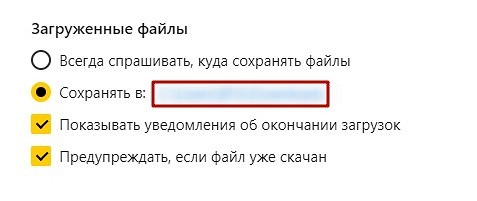
Чтобы исправить эту проблему, желательно поменять в браузере адрес для загрузок. В каждом браузере это делается своим способом, но чаще всего всё сводится к простому алгоритму. Достаточно перейти в настройки и в общей вкладке изменить строчку «Сохранять в. ». Рекомендуется выбрать любой не системный раздел. Если раздел всего один, то выберите хотя бы рабочий стол. Так вы сможете визуально определить количество скачанных файлов и время от времени очищать их.
Медиабиблиотека
Хотя онлайн-кинотеатры с каждым годом становятся все популярнее, на вашем компьютере, наверняка, есть множество файлов с видео. Это или фильмы, которые вы качали с торрентов, или собственноручно снятые ролики. В любом случае видео в хорошем разрешении занимает много места. Например, 1,5-часовой фильм в 4К может «весить» более 30 Гбайт. Просто просмотрите содержимое папки с видео и удалите ненужные файлы.
Корзина

Исходники и дистрибутивы
Немало места могут занимать дистрибутивы игр, а также фотографии в формате RAW или видео в форматах без сжатия. Как правила, вы используете дистрибутивы для установки игры, а RAW и прочие «сырые» форматы — для обработки и монтажа. После монтажа не забывайте их удалять.
1 снимок RAW = 25 Мбайт пространства и более.
Файлы для восстановления системы
По умолчанию настроенная Windows может съедать много места благодаря зарезервированным под восстановлению системы гигабайтам. Отключать точки для бэкапа полностью мы, конечно же, не советуем. Но, что нам мешает слегка уменьшить аппетиты операционной системы? Для этого:
- Кликните правой кнопкой мыши по «Этот компьютер» и выберите пункт «Свойства».
- Затем в левой части перейдите в «Дополнительные параметры системы».
- Зайдите во вкладку «Защита системы» и выберите пункт «Настроить».
- Передвиньте ползунок по своему усмотрению.
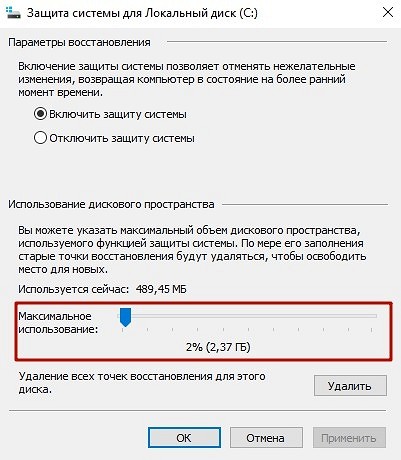
Также стоит упомянуть, что после обновления на Windows 10, в системе остается папка «windows.old», которая сохраняет все личные документы и файлы пользователя. Также с помощью этой директории можно осуществить возврат на предыдущую версию операционной системы, в случае если «десятка» вам не понравилась. Эта папка тоже может занимать очень много места. Однако удалить её простым способом не получится. Подробнее по этой теме мы писали в другой статье.
Файл подкачки
Файл подкачки — это зарезервированное место на жестком диске, которое используется системой в том случае, если ей не хватает оперативной памяти. По умолчанию он настраивается далеко не оптимальным способом. Поэтому лучше всё сделать, как всегда вручную. Для этого проделайте следующие шаги:
- Кликните правой кнопкой мыши по «Этот компьютер» и выберите пункт «Свойства».
- Затем в левой части перейдите в «Дополнительные параметры системы».
- На вкладке «Дополнительно» выберите пункт «Параметры», который находится в разделе «Быстродействие».
- Перейдите во вкладку «Дополнительно» и нажмите «Изменить».
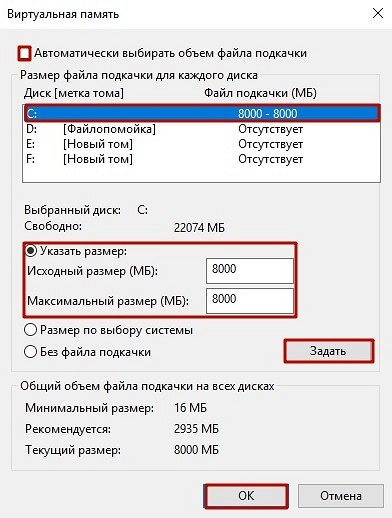
Здесь уберите галочку напротив пункта «Автоматически выбирать объем файла подкачки», выберите системный раздел и укажите фиксированный размер, где в исходном и в максимальном случае, он будет одинаковый. После этого нажмите кнопки «Задать» и «Ок». Полностью отключать ФП мы не рекомендуем, потому что это может привести к системным ошибкам в некоторых случаях. Подробнее про файл подкачки и его настройку можно прочитать в соответствующей публикации.

Системный мусор
В процессе работы операционная система создает множество временных файлов, которые ей требуются для правильного функционирования и которые требуются в текущий момент времени для определенной задачи. Однако по истечению этого времени данные больше не требуются, но они продолжают занимать место на жестком диске, в случае если вдруг возникнет аналогичная задача. Собственно, поэтому такие файлы и называются временными. Если их не очищать, то они способны очень сильно разрастаться. Выполнить очистку, можно проделав следующие действия:
- Зайдите в «Этот компьютер».
- Нажмите правой кнопкой мыши по системному разделу и выберите пункт «Очистка диска».
- Галочками выберите все желаемые пункты и нажмите «Очистить системные файлы».
Это довольно примитивный способ очистки и он не удаляет весь системный мусор на 100%. Однако, избавиться от большинства вам всё же удастся. Более подробно, как вы уже догадались, вы можете прочесть в отдельном материале.
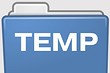
Режим гибернации
По умолчанию в операционной системе план электропитания настроен таким образом, что компьютер через 15 минут входит в спящий режим. Для корректного функционирования в таком режиме Windows требуется файл hiberfil.sys. Он составляет примерно 60% от объема оперативной памяти и нужен для того, чтобы хранить в себе данные оперативной памяти, пока компьютер спит. Как только ПК включается, данные выгружаются обратно в ОЗУ. Сэкономить место можно, отключив режим гибернации. Для этого:
- Нажмите правой кнопкой по меню «Пуск» в левом нижнем углу и выберите пункт «Командная строка (администратор)».
- В появившемся окне введите команду «powercfg -h off».
Источник: ichip.ru
Как узнать чем занято место на диске? обзор нескольких бесплатных программ…
У пользователей, которые только-только начинают работать на компьютере, возникают небезынтересные вопросы: в частности, имеющие непосредственное отношение к используемому системой пространству на жестком диске — попросту занятости диска. Также пытливых пользователей интересует: а чем занято место на жестком диске? что можно удалить, а что — нет!?
что нужно для того, чтобы очистить диск. почему свободное пространство все время уменьшается? и пр. и пр. Чтобы ответить на эти и другие вопросы, как раз и посвящена сея статья! в посте рассмотрим несколько бесплатных программ для анализа жесткого диска WinDirStat, WizTree, Free Disk Analyzer, SpaceSniffer и другие: данные программы позволяют наглядным образом отследить (получить) информацию о том, какие папки и какими файлами заняты… всё это лишние бесполезные гигабайты! Рассмотрим, что же возможно с этим мусором поделать. что и в каких объемах данных хранится на нашем диске:
- бесплатная программа анализатор места на диске WinDirStat
- программа анализатор места на диске WizTree
- бесплатная утилита Free Disk Analyzer
- есть бесплатная версия программы Disk Savvy
- простая в смысле использования программа TreeSize Free
- бесплатная программа SpaceSniffer
Рассматриваемые в посте программы поддерживаются Windows 7 — 8.1 и Windows 10 — и замечательно работают.
Для начала, вкратце разберёмся:
…тающее на глазах место на диске обусловлено частенько как правило автоматической загрузкой файлов, к примеру: всякими обновлениями Windows… также Виндовс время от времени создаёт точки восстановления (при скачивании программ, к примеру)… или аварийное завершение работы самой Виндовс, либо же отдельной программы… именно из-за этих дополнительных работ системы могут (опять же из-за ошибок настроек) оставаться временные файлы, занимающие многие мегабайты, а частенько и по несколько гигабайт.
вернуться к оглавлению ↑
бесплатная программа анализатор места на диске WinDirStat
Одна такая приличная, хотя и бесплатная, программа WinDirStat — важно: русскоязычный интерфейс, что весьма актуально!
Как только мы запускаем WinDirStat, программа в автоматическом режиме запускает анализ всех локальных дисков!! …ну, или, например, возможны настройки заданного по времени сканирования — указанного анализа разделов дисков — кстати, по ссылке можно узнать о том, как увеличить диск С за счёт диска D ?…
И, что интересно: запросто возможно по требованию проанализировать конкретную папку компьютера на предмет занятого места.

Для того чтобы нам было максимально удобно считывать информацию о размерах, процентах занятого общего места дисков, программа выведет в окне данных древовидную структуру папок… Так что — всё просто!

В нижней части интерфейса окошка программы (я на скрине выше не показывал — смотрите у себя) отображается в графическом варианте структура (занятость) папок, их содержимого…
…фильтр (правой верхней части картинки), позволит легко определить объём места, занимаемого отдельными типами файлов… (обратите внимание на фото: обведено — временный файл — мусор аж в 13.1 GB)…
Источник: complitra.ru